Folx är kraftfull File & Torrent Downloader Och Manager för Mac
Om du letar efter en Mac-app som kan ladda ner filer, hantera dem och hjälpa dig att tillämpa nedladdnings- och uppladdningshastighetsgränser, Folx är värt ett försök. Det är inte bara en allt-i-ett-nedladdningshanterare med användaragenter för alla kända webbläsare, utan också en torrent-nedladdare och manager. När Folx är installerat behöver du inte installera separata applikationer för att ladda ner filer och torrents. Det har möjligheten att börja ladda ner och ladda upp processer med schemalagda intervaller. Precis som alla andra nedladdningshanterare håller den reda på nedladdningsbara fillänkar flyttade till Urklipp för Mac OS X för att snabbt starta nedladdningsprocessen. Du kan omedelbart börja ladda ner filen, lägga den i listan eller schemalägga nedladdningsprocessen.
Folx kommer med IDM som filhanteringsfunktioner för att automatiskt kategorisera nedladdningar efter filtyper i fördefinierade applikationer, filmer, musik och bild mappar. Du kan skapa anpassade filkategorier för att ytterligare förfina filtypgrupperna. Huvudgränssnittet är fördelat i tre rutor. Navigeringsfältet innehåller filtypkategorier, smarta grupper för att hitta nyligen nedladdade filer och RSS-avsnitt för att se de senaste nedladdningarna som finns tillgängliga på prenumererade källor. Huvudfönstret visar aktuella nedladdningar överst, medan informationsavsnittet längst ner visar informationen om det valda objektet i listan.
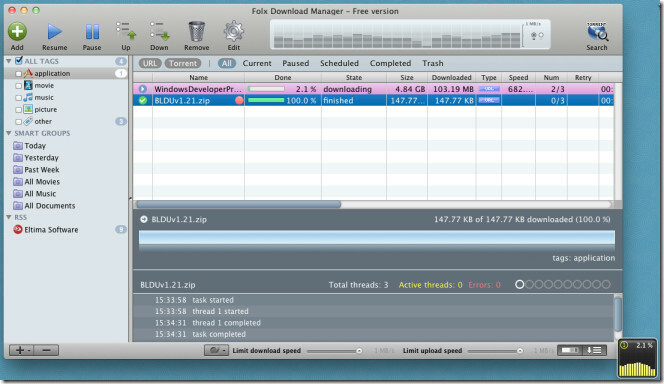
Klicka på när du kopierar den nedladdningsbara fillänken Lägg till -knappen i verktygsfältet för att konfigurera inställningarna för nedladdningsuppgift. Du hittar den kopierade länken i URL-fältet. Under detta fält kan du ange hänvisare, lägga till taggar, ange antalet filtrådar och välja nedladdningsalternativ; omedelbart, manuellt eller planerad. klick Lägg till en ny uppgift lägger till nedladdningsuppgiften i huvudfönstret.

Folx sätter en nedladdningsbox på skärmen, som visar den aktuella nedladdningshastigheten och låter dig komma åt Folxs menyfältet menyer från högerklicka på snabbmenyn. Till exempel kan du lägga till Torrent, smart grupp, RSS-flöde, ny tagg och skapa Torrentfil från Arkiv-menyn.

Verktygsfältet har alternativ för att pausa vald nedladdning, återuppta pausad nedladdningsprocess, ändra nedladdningens prioritet i listan och redigera och ta bort valt objekt från listan. Högerklicka på snabbmenyn låter dig ladda ner ett objekt igen, redigera objektets nedladdningsuppgift, ändra färgetikett, avslöja färdig nedladdning Upphittare, öppna filen med tillhörande applikation, flytta objektet till Skräp och ta bort objekt med filer.

För att lägga till en ny tagg eller redigera befintlig etikett, högerklicka på taggen i navigeringsfältet. Det låter dig lägga till, ta bort, byta namn på och redigera den markerade taggen. Efter att ha lagt till en ny tagg högerklickar du på den nyligen tillagda taggen och väljer Redigera för att konfigurera filtypens inställningar inklusive utmatningsmappsväg, ikon, färgetikett och tillhörande uppgifter.
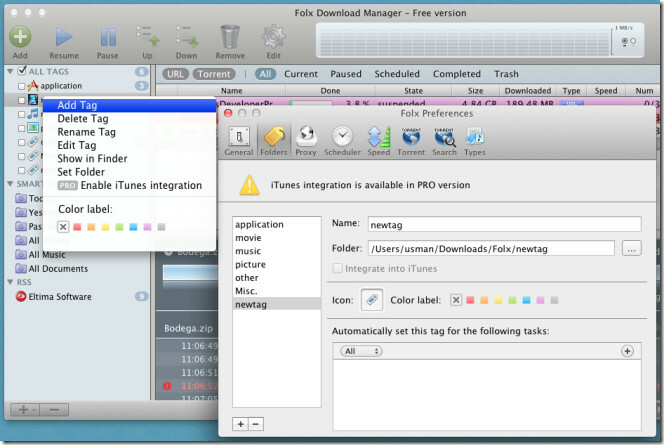
De Ny nedladdningsuppgift dialogrutan tillåter dig inte att ändra standardinställningar för schemaläggningsuppgifter, så du måste öppna applikationen Inställningar från Folx-menyn för att ändra inställningarna för nedladdningsschema och justera med andra applikationsfunktioner.
På fliken Allmänt kan du ändra antalet maximala nedladdnings- och laddningsuppgifter som kan läggas till i listan, ange användaragent för din favorit webbläsare (Firefox, Google Chrome, Safari, Internet Explorer), minsta storlek på varje tråd, antal försök om nedladdningskällan blir otillgänglig, aktivera inaktivera Nytt fönster för nedladdning och ändra standardnedladdningsmappen.
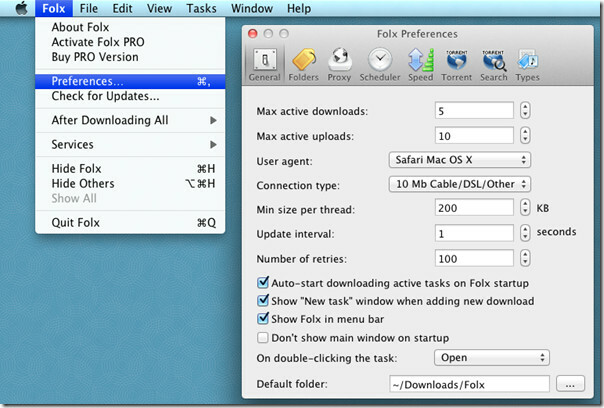
Från Scheduler-fliken kan du ändra inställningar för nedladdningsuppgifter för schema inklusive nedladdningens starttid, sluttid, dag och postplan.
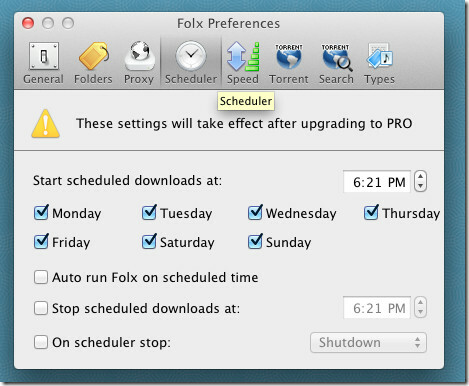
Fliken Hastighet innehåller alternativ för att justera nedladdnings- och uppladdningshastigheten. Den låter dig definiera den maximala nedladdningshastighetsgränsen och uppladdningshastighetsgränsen för specificerade applikationer, t.ex. Firefox, Safari, etc. Under fliken Torren kan du växla alternativ inklusive Aktivera DHT-nätverk, Aktivera NAT-PMP och Aktivera lokal peer-upptäckt På eller Av, ange maximalt antal anslutningar och uppladdningar per torrent och ändra TCP-port som ska användas för torrenter.
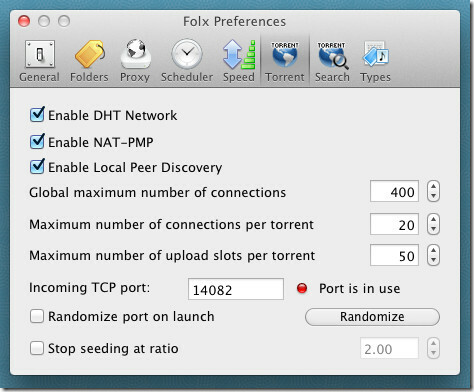
Kort sagt kommer Folx helt att tillfredsställa dina rutinmässiga nedladdnings- och hanteringsbehov för fil / torrent. Men om du vill ha förhandsfunktioner kan du uppgradera Folx Free till Folx Pro-versionen, som kostar $ 19,95. Pro-versionen är fullpackad med några extra fil- och torrentnedladdningsspecifika funktioner, till exempel inbyggd torrent sökning, smart hastighetskontroll, iTunes-integration, automatisk nedladdning av filer från RSS och delning av filer i upp till 10 trådar. Både Folx Free och Folx Pro stöder Mac 10.5 och högre.
Ladda ner Folx
Sök
Nya Inlägg
Sömlös integration med kontinuitet och handoff förklarade [OS X]
Nyheter om Yosemite kom ut på Apples WWDC. Efter en ålder var progr...
Hur man kör Windows-applikationer på Mac OS X med vin [Guide]
Livslånga fans / entusiaster kommer överens om att Mac OS X är funk...
Hur man får klockor för flera tidszoner på menyfältet på macOS
macOS visar tiden i menyraden och medan du kan välja vilken tidszon...

![Sömlös integration med kontinuitet och handoff förklarade [OS X]](/f/2ac5488a866050b792dedf2103e06985.png?width=680&height=100)
![Hur man kör Windows-applikationer på Mac OS X med vin [Guide]](/f/1be741bf0c0d8e7c6887233ddb0837b3.jpg?width=680&height=100)
